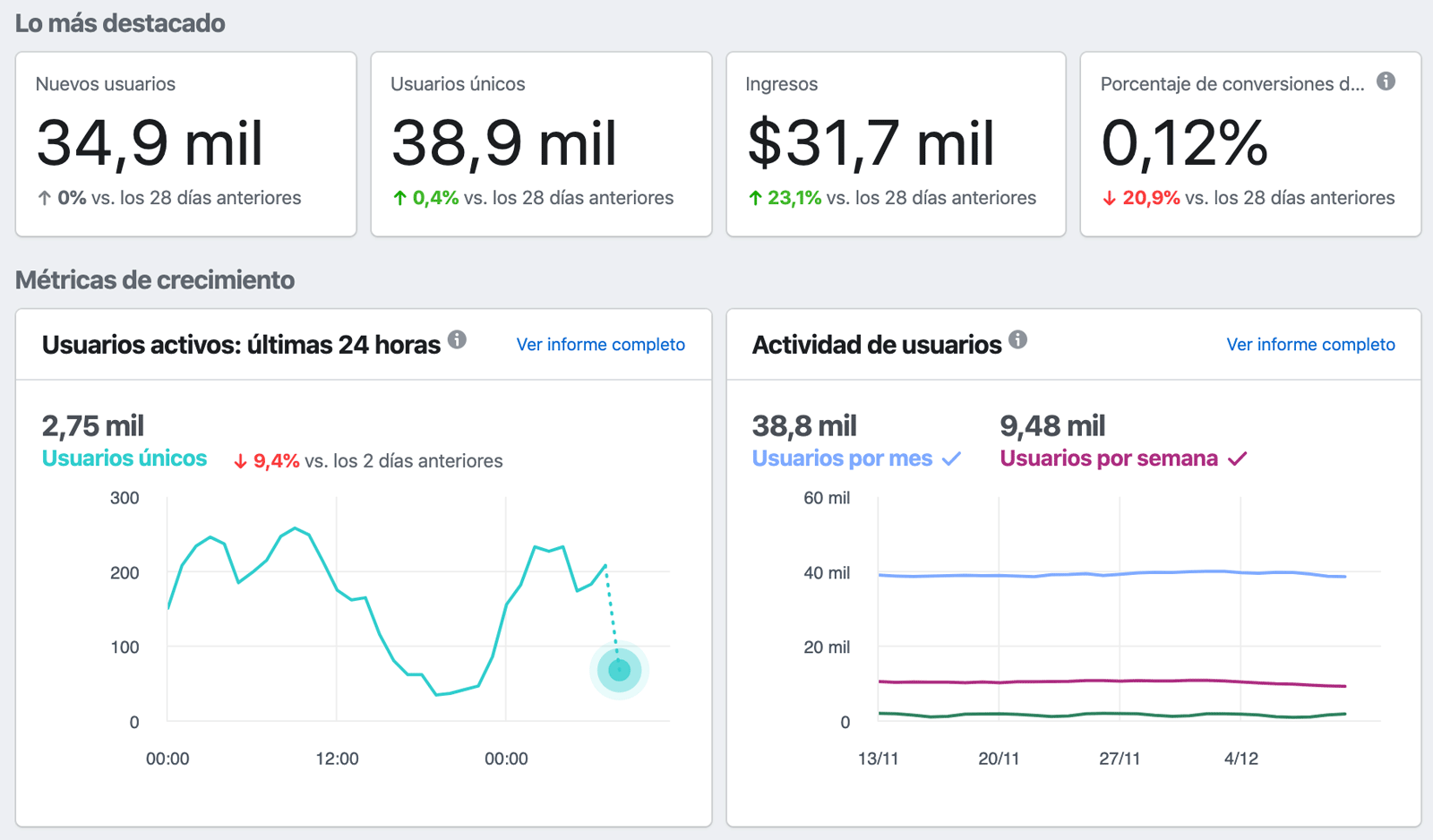¡Claro! El píxel es un sistema creado para enviar eventos a Facebook y así poder utilizar Facebook Analytics y optimizar mejor tus campañas de publicidad. Estas son algunas de las cosas que podrás hacer gracias al píxel:
- Conocer de donde llegan los usuarios de tu web.
- Conocer cómo se comportan los usuarios en tu tienda.
- Medir el rendimiento de tus campañas publicitarias gracias a los datos de conversiones en tu tienda online.
- Crear audiencias personalizadas para tus campañas basadas en datos de los visitantes de tu tienda y sus acciones dentro de ella.
- Realizar campañas de remarketing a los visitantes de tu web.
La configuración de los eventos del píxel de Facebook suele ser una tarea tediosa y complicada, pero en Palbin os lo ponemos muy fácil. Hemos creado una aplicación extra que se encarga de todo, solamente tienes que activarla e introducir el código de identificación que te proporciona Facebook. No te preocupes, ahora te lo explicamos paso por paso con más detalle.
Paso 1: Crear el píxel en Facebook
Si ya has creado tu píxel puedes saltar al siguiente paso, si todavía no lo tienes que acceder al Administrador de eventos de Facebook y crearlo. Para ello tienes que pulsar el botón “Empezar” y luego rellenar el formulario que te aparece en la ventana emergente con el nombre con el que quieras identificar a tu píxel y el enlace a tu tienda online luego pulsa sobre el botón “siguiente”. Con esto ya se habrá creado tu pixel y podrás cerrar la ventana, no hace falta que configures nada más.
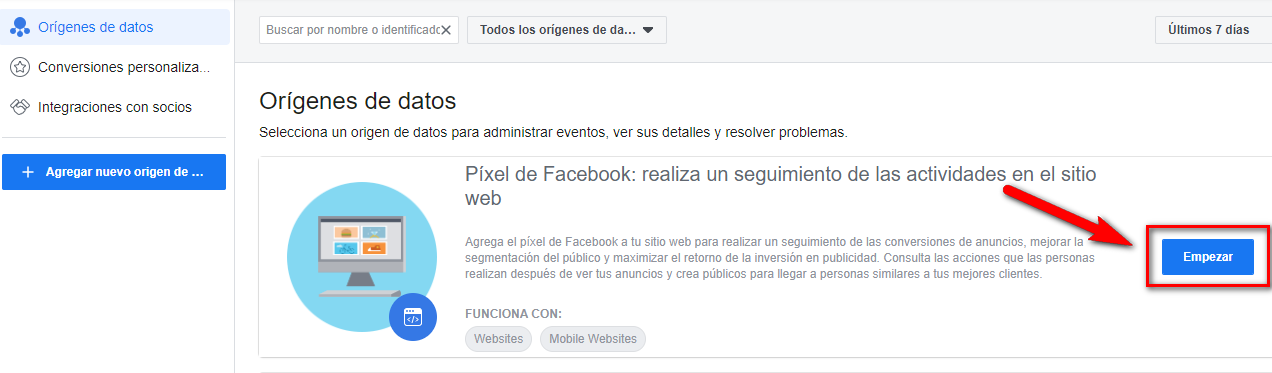
Paso 2: Obtener el ID de tu píxel de Facebook
Accede de nuevo al Administrador de eventos de Facebook, una vez en el localiza el píxel que quieres configurar en tu tienda y copia su identificador, en la siguiente imagen te mostramos dónde encontrarlo.
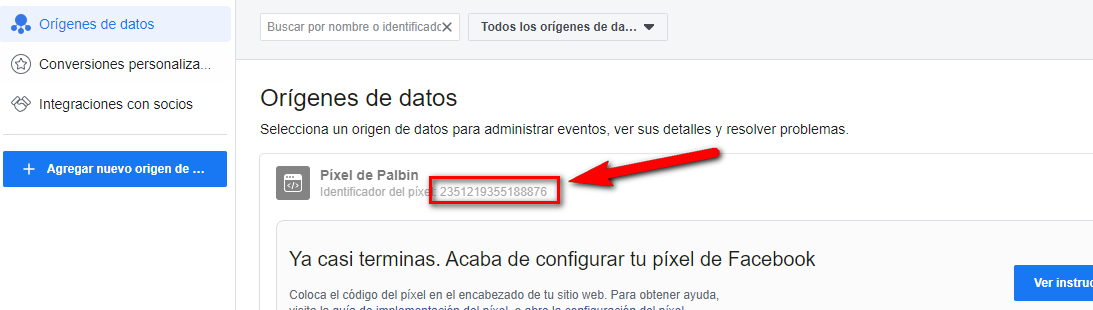
Paso 3: Activa y configura la aplicación en tu tienda
Por último, accede a la administración de tu tienda, ve al menú [Configuración > Aplicaciones Extra] y activa la aplicación extra Facebook Píxel (puede tener un coste dependiendo de tu plan). En la siguiente pantalla debes rellenar el campo de texto con el identificador que has copiado en el paso anterior y pulsar el botón de contratar o activar.
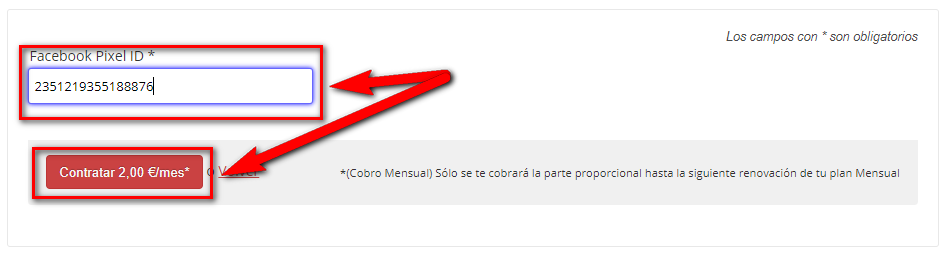
Con esto ya tendrás tu píxel de Facebook totalmente configurado en tu tienda y pronto empezarás a recibir eventos de los usuarios que la visiten. Estos son los eventos que se enviaran:
- Productos vistos
- Productos añadidos a la lista de deseos
- Productos añadidos al carrito
- Inicio del proceso de compra
- Información de pago añadida
- Compra realizada
Ahora ya puedes ir a Facebook Analytics y empezar a entender mejor qué es lo que está pasando en tu tienda, en la siguiente imagen te enseñamos un ejemplo de algunos de los datos que podrás consultar.